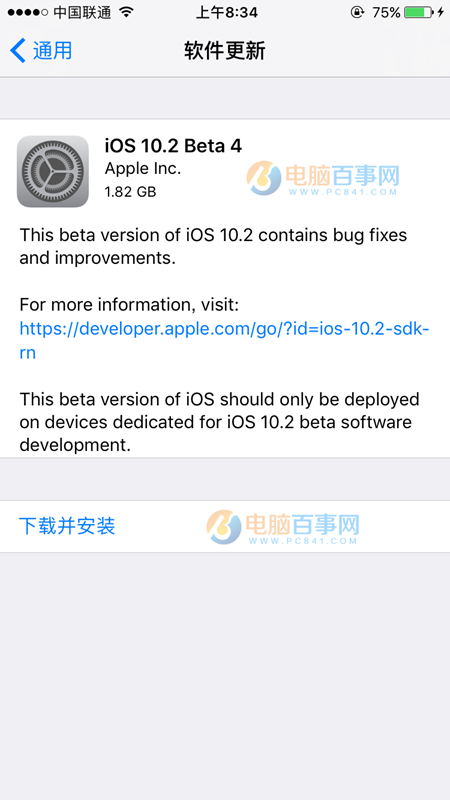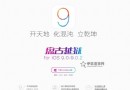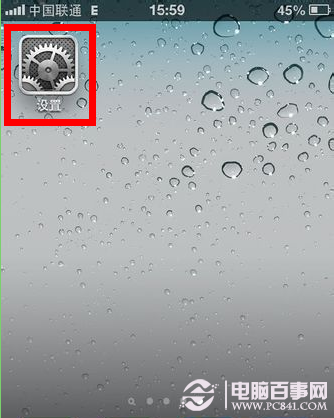ios8如何刷回ios7?ios8降級到ios7圖文教程
近日,蘋果正式向果粉用戶推送了新版本的iOS8系統,目前已經有大量果粉用戶升級到了iOS8系統。但是,由於iOS8很可能無法完美越獄,加之iOS8目前尚存在不少Bug,因此很多果粉用戶已經紛紛選擇從iOS8降級iOS7.1.2,而一些小白朋友,卻不知道ios8如何刷回ios7,下面小編就為大家介紹ios8降級到ios7的方法,不懂的朋友一起來看看吧!

工具/原料
蘋果手機、iOS8 測試版
方法/步驟
在為 iOS8 降級以前,請先自己做好個人數據的備份,如照片,通訊錄。照片可以手動拷貝到電腦上保存,通訊錄可以用 iCloud 或 QQ 同步助手之類的工具來備份。

在這個頁面中根據你的設備類型來選擇,如圖所示

隨後再選擇 iOS7.1.2 固件,由於設備一般至少都會有二個固件,所以好多小伙伴不知道應該下載哪個。根據自己機器的型號,選擇相應的固件版本。機器的型號可以自己查看手機背殼,然後在頁面中對應自己的設備型號,如A1528這樣的,下載相應的固件就好了。

另外,如果你的電腦上沒有安裝 iTunes 軟件的話,請在創E測評下載並安裝
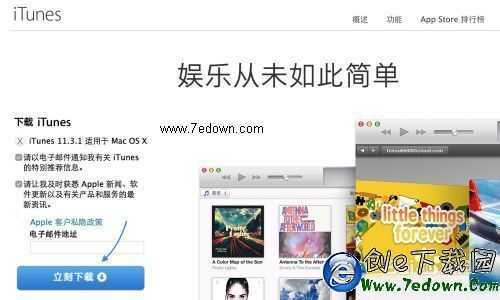
一切工具准備就緒以後,由於是從高版本到降到低版本,所以先得讓 iPhone 進入恢復模式。先把 iPhone 與電腦連接起來,打開 iTunes 軟件。

隨後請長按住電源鍵,出現關機選項時,請滑動關機

接著請按下面的方法操作,讓 iPhone 進入恢復模式:
一、隨後再按電源鍵開機,屏幕會出現蘋果標志,不要松開電源鍵;
二、接著再按住主屏 Home 鍵,直到屏幕黑屏;
三、當屏幕黑屏時,請松開電源鍵,繼續按住主屏 Home 鍵不要松開,直到電腦端的 iTunes 出現檢測到一個處於恢復模式的 iPhone;
注:如果進入不了恢復模式的話,請多操作幾次。

隨後請在 iTunes 窗口中先按下電腦鍵盤上的 Shfit鍵(Widows系統)或 Alt鍵(Mac系統),然後再點擊“恢復 iPhone”按鈕,如圖所示
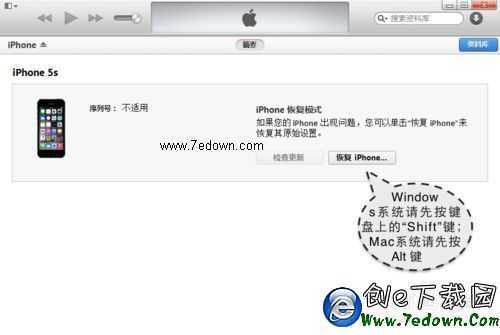
接下來選擇我們之前在網上下載的 iOS7.1.2 的固件文件,如圖所示

隨後會提示我們是否要恢復,點擊“恢復”按鈕繼續,如圖所示
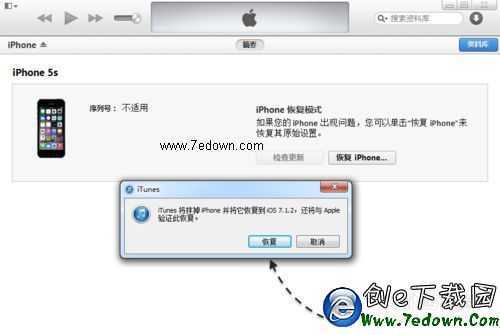
接下來請等待 iTunes 提現 iOS7 固件,如圖所示
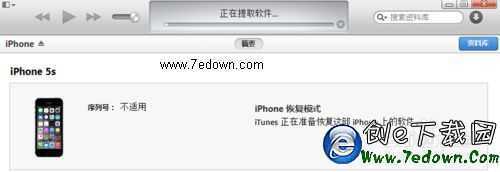
如果一切順利的話,就可以把 iOS8 降級回 iOS7.1.2 固件系統了。
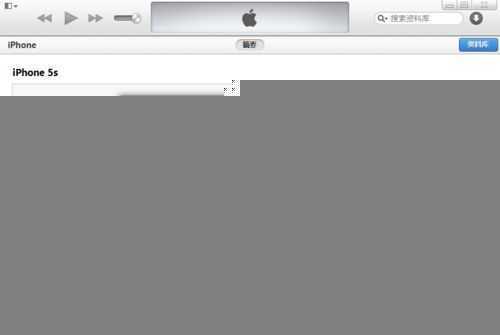
END
注意事項
1、在降級過程中,如果出現 iTunes 網絡不可用的話,請多嘗試幾次。
2、另外如果在恢復過程中出現意外情況,導致不能恢復的話,請嘗試把電腦和手機都重新啟動一下。
3、有的小伙伴可能在一開始就讓手機進入了恢復模式,如果在恢復模式下呆久了,它會自動重新啟動。一般情況下可能在半小時左右,所以如果出現這種情況,把手機重新進入恢復模式再繼續就好了。
以上就是ios8降級到ios7圖文教程,希望對大家有所幫助!